如何加载和保存ArcGIS SHP文件
SHP文件是ArcGIS软件支持的矢量文件,如果SHP文件是WGS84经纬度投影的,点击矢量面板,加载矢量,可以直接加载,如果是国家2000坐标系,由于2000和WGS84椭球参数基本上完全一致,也可以直接加载,如果SHP是西安80、北京54,则需要先计算七参数,然后才能加载,本文将计算如果通过七参数法,加载ArcGIS SHP文件。
工具/原料
91卫图助手下载器
91卫图助手下载地址: http://www.91weitu.com/
步骤1:求解七参数
1、首先我们要求七参数,求解七参数,需要有公共点,即在地图上找特征比较明显的点,然后在ArcGIS矢量数据中找到与之位置对应的点。求解七参数一般需要找三组及以上公共点,最少也得有一组点,一组点求出来的七参数,是七参数的一个特例,即我们通常说的三参数。
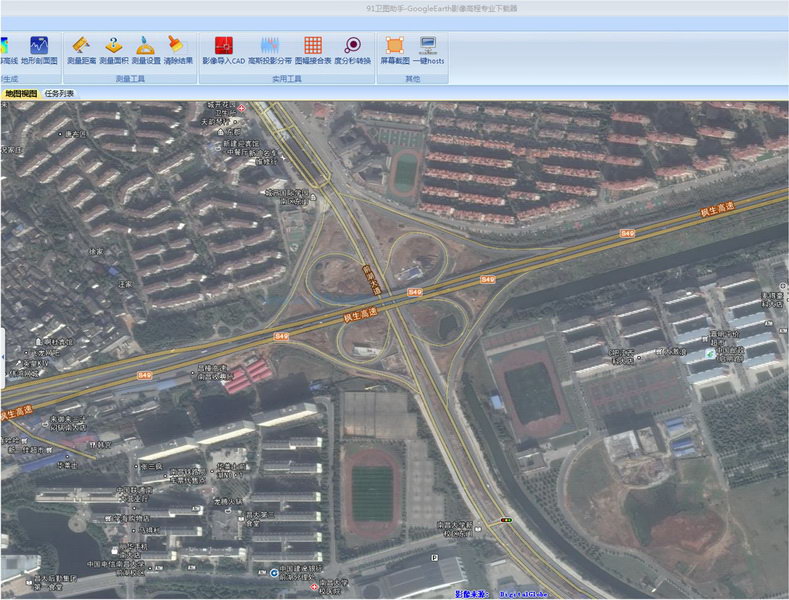
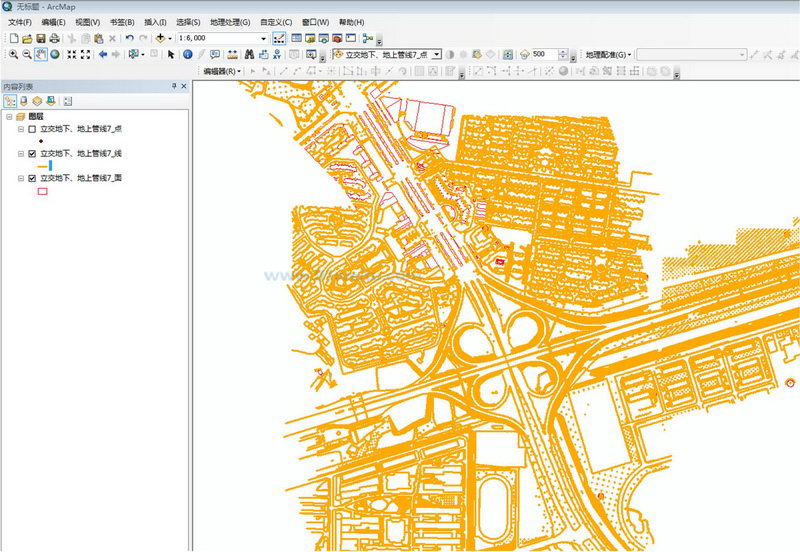
2、启动91卫图助手,点击工具面板下面的坐标转换参数,弹出坐标转换参数对话框
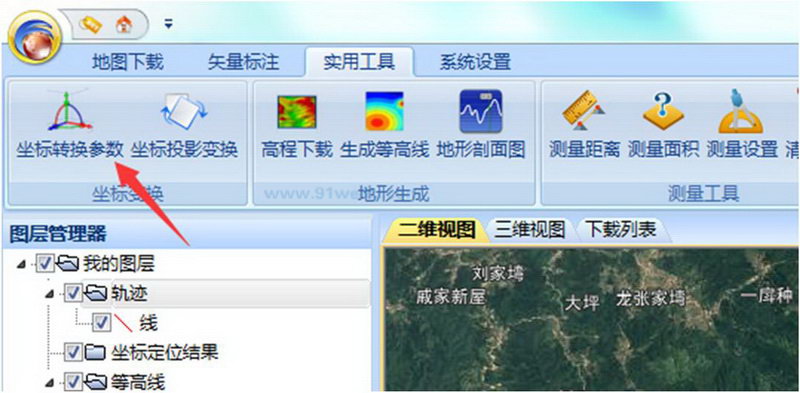
3、在弹出坐标转换参数对话框中,我们选择目标坐标系为西安80坐标系高斯投影(可根据矢量数据实际情况选择,这里以80坐标系为例)
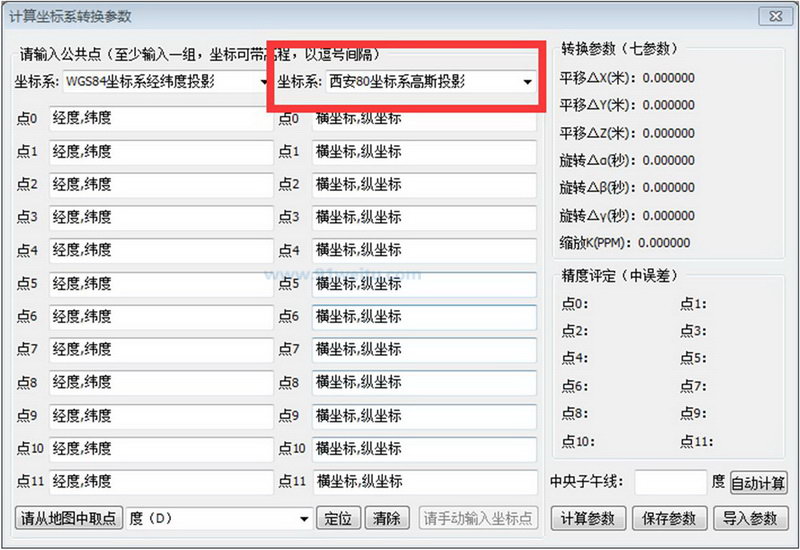
4、在WGS84坐标系经纬度投影下面的文本中,我们点击[点0]对应的文本框,然后点击[请从地图中取点]
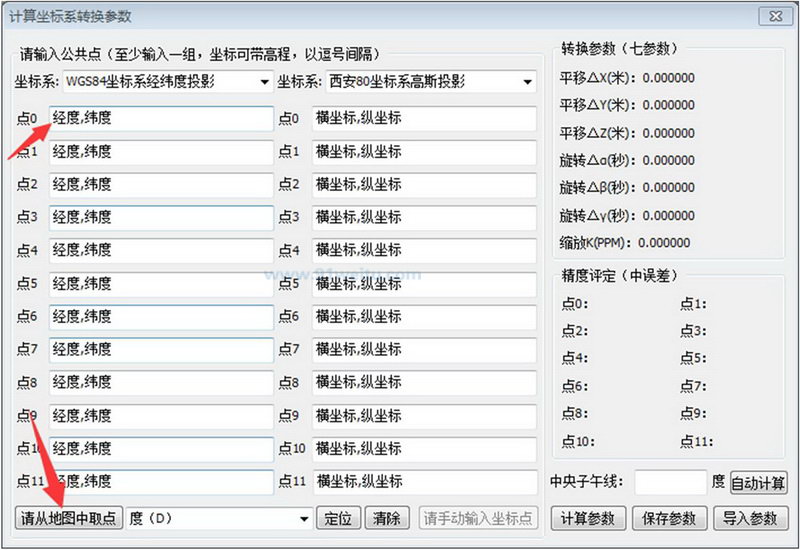
5、我们在地图上找一个特征比较明显的点,然后点击即可获取该点在WGS84坐标系下的经纬度坐标
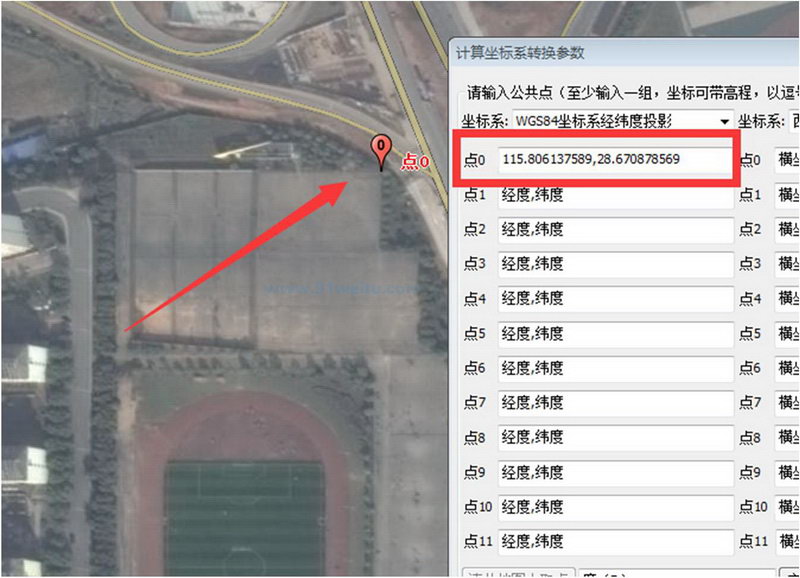
6、我们在ArcGIS中找到与之对应的点,并读取其坐标位置,如下所示:
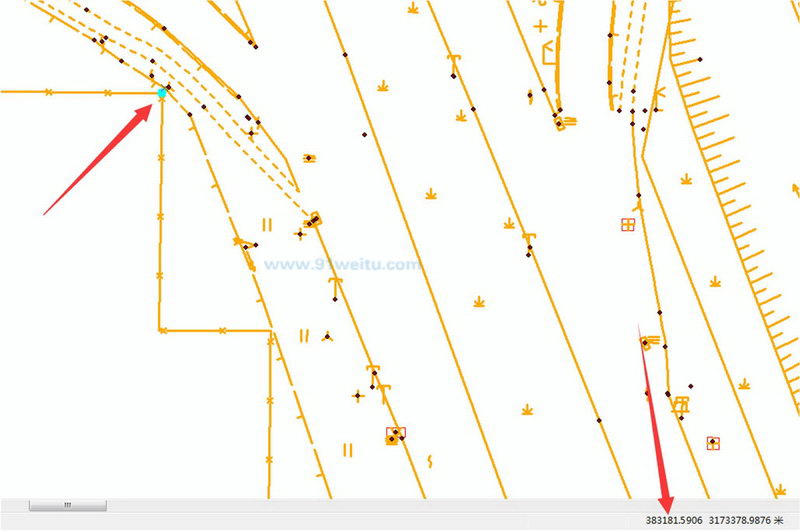
7、将在ArcGIS中的获取的点坐标,填入到坐标转换参数对话框中,其中X对应横坐标,Y对应纵坐标,在实际应用中,高斯投影坐标,横坐标通常为6位或者8位,纵坐标为7位。如下所示
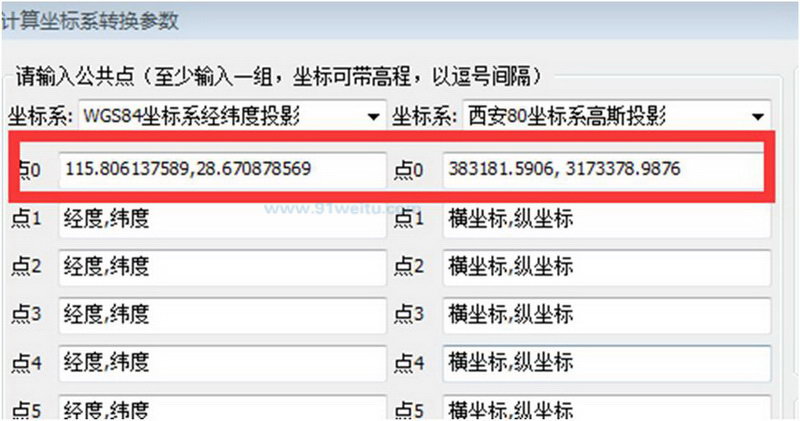
8、这样就获得一组公共点,照此方法,可以多获取几组公共点,一般三组及以上公共点即可(选择的点,要尽可能分布均匀),这里我们仅用一组公共点作为示例,不再选其他点。获得公共点以后,我们需要设置当地的中央子午线,中央子午线为度格式,如果你的数据是度分秒格式,需要转换度,然后输入,比如中央子午线是115度45分,我们需要输入115.75度。当前这个数据中央子午线是117度,我们之间输入117即可,如下所示:
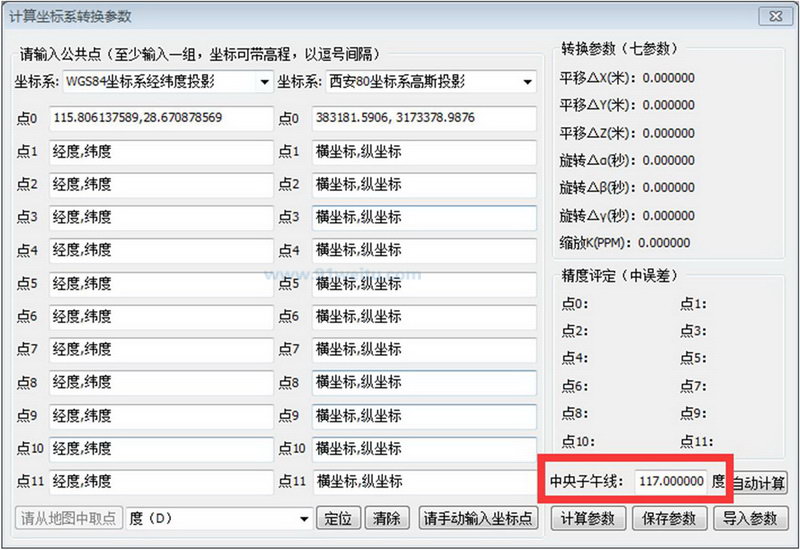
9、设置好中央子午线以后,我们点击计算参数,即可求得七参数,由于只用了一组公共点,求出来的为七参数的一个特例即三参数,如下所示:
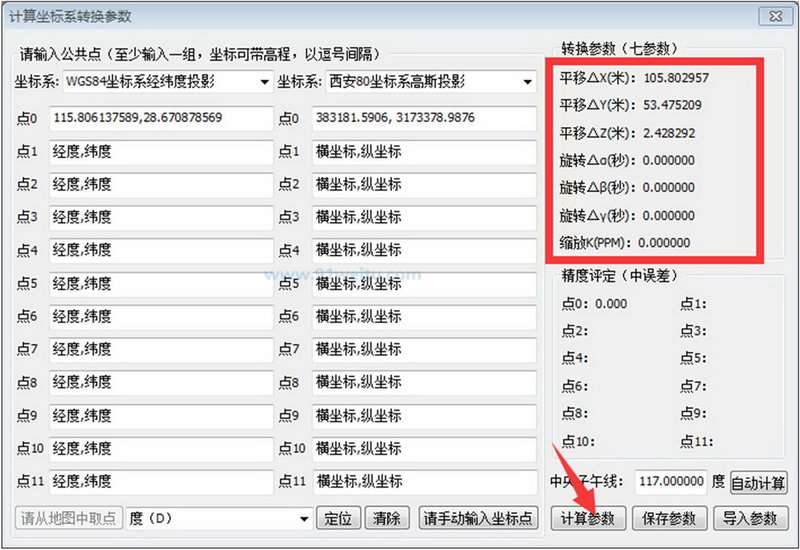
10、求得七参数以后,我们点击保存参数,将计算的参数保存为文件,后续即可在应用中使用该坐标转换参数文件。
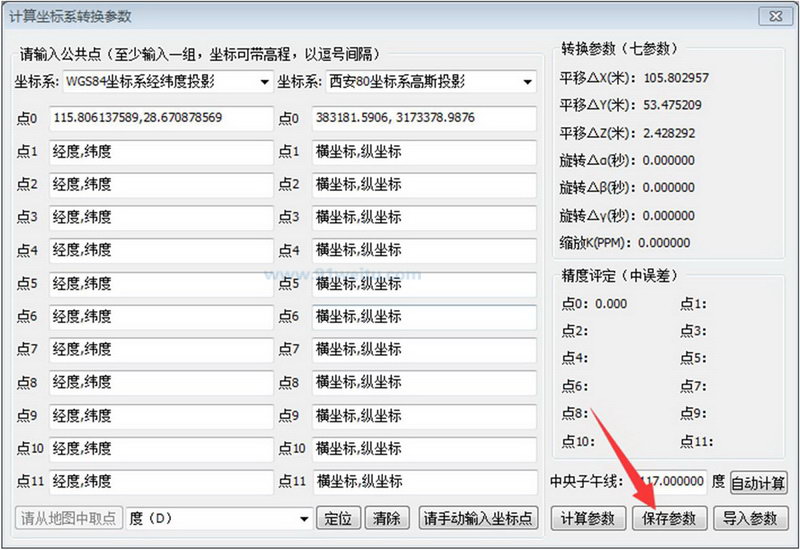
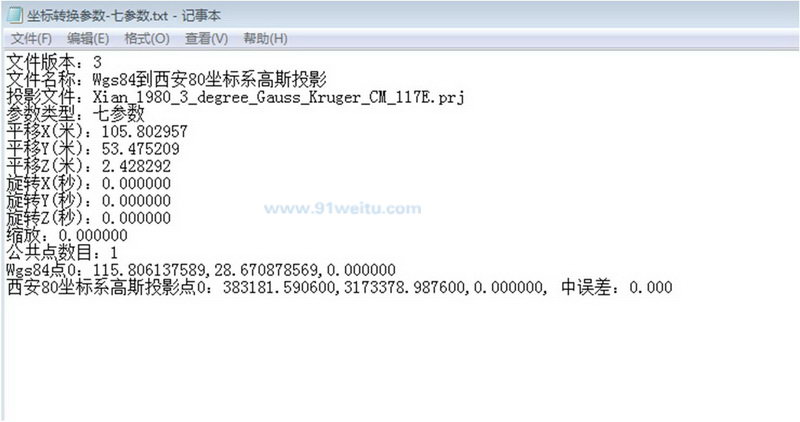
步骤二:应用七参数,加载SHP
1、求解完WGS84坐标系与西安80坐标系相互转换的七参数,我们可以将西安80坐标系的矢量文件导入到软件中,也可以将软件中的矢量数据导出为西安80坐标系。我们矢量面板下面的加载矢量按钮。
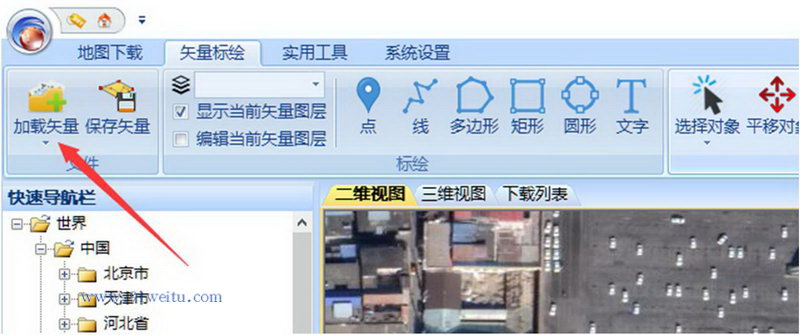
2、可以看出软件支持多种格式矢量文件,这里我们加载SHP文件,点击打开SHP文件,然后加载SHP文件
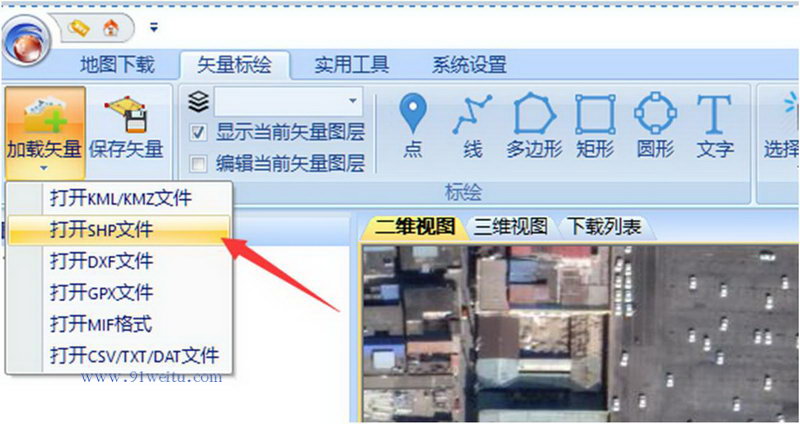
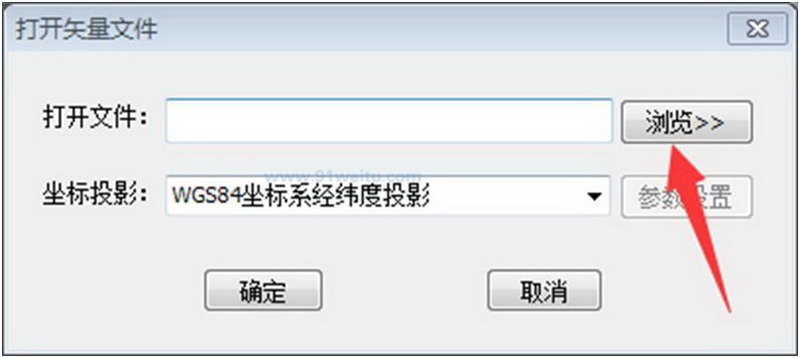
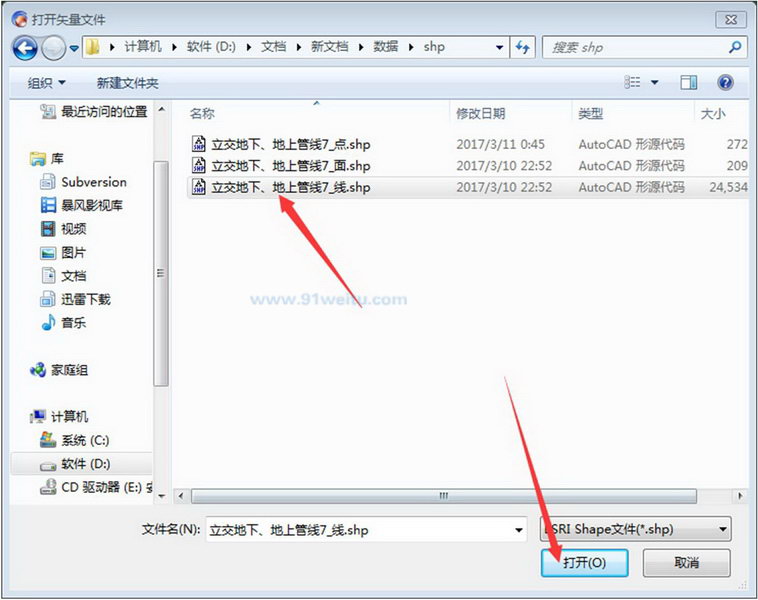
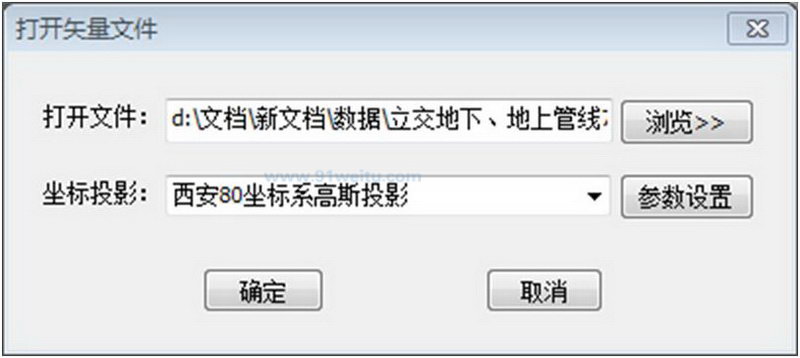
3、坐标投影选择西安80坐标系高斯投影,然后点击参数设置,导入前面求得的七参数
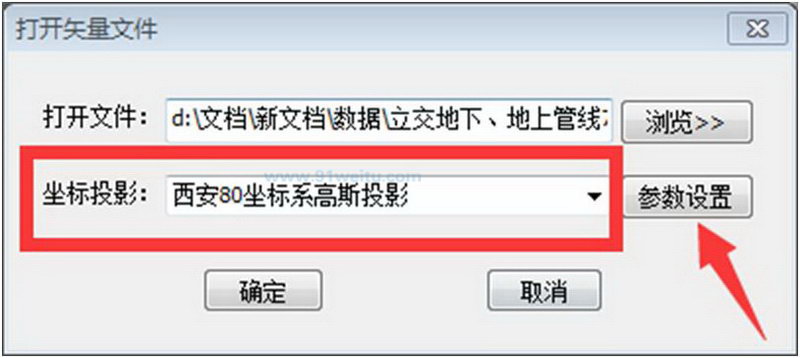
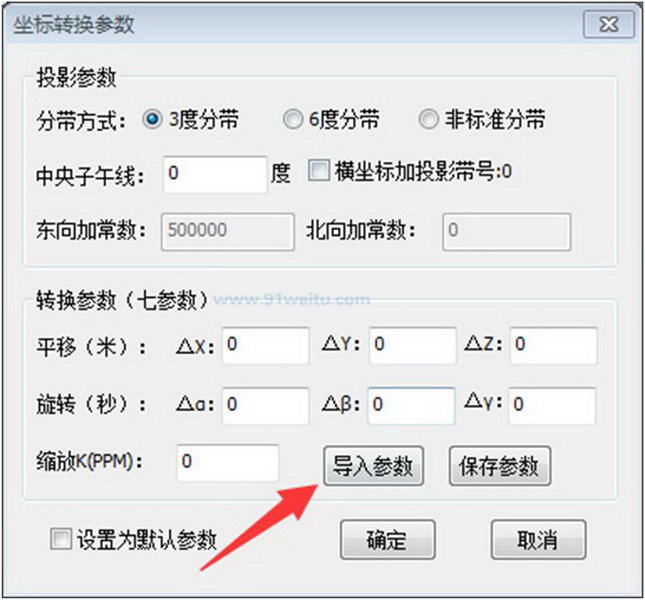
//
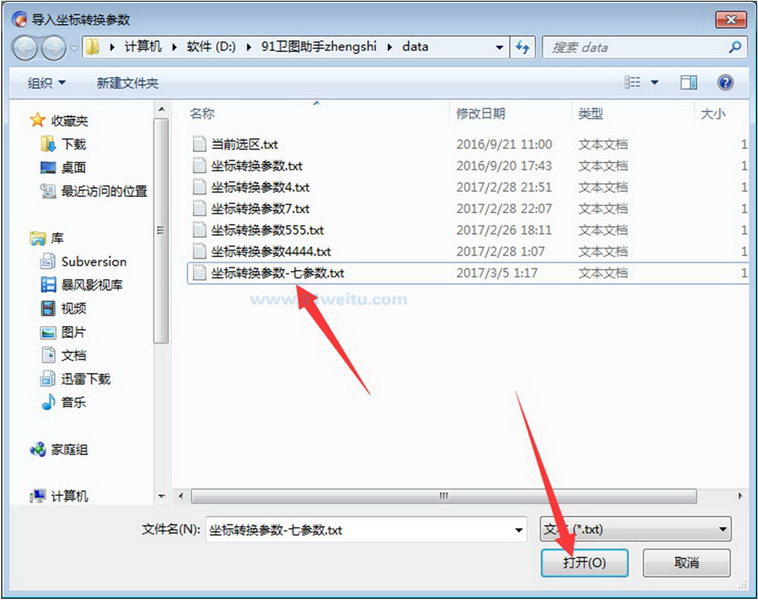
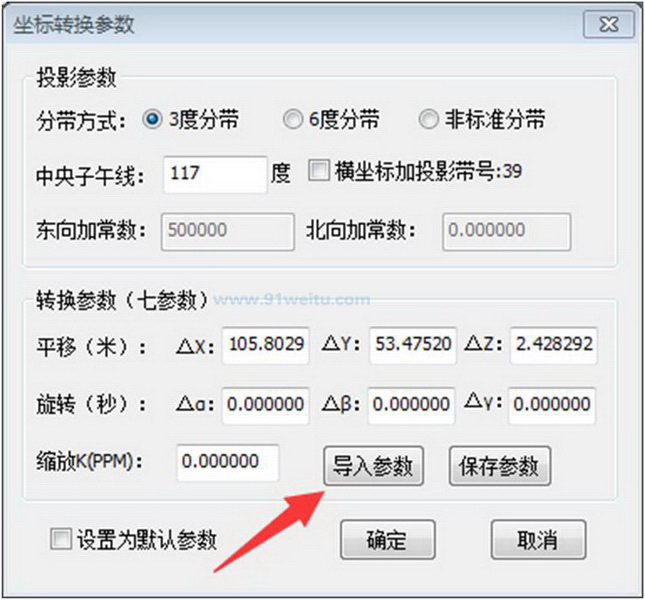
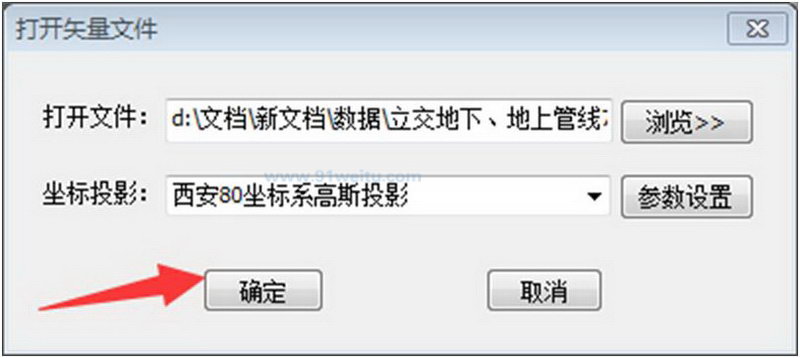
4、点击确定,就可以将SHP文件加载到软件中,并且矢量和影像完美叠加,如下所示,导入以后,我们就可以对矢量数据进行编辑等操作。
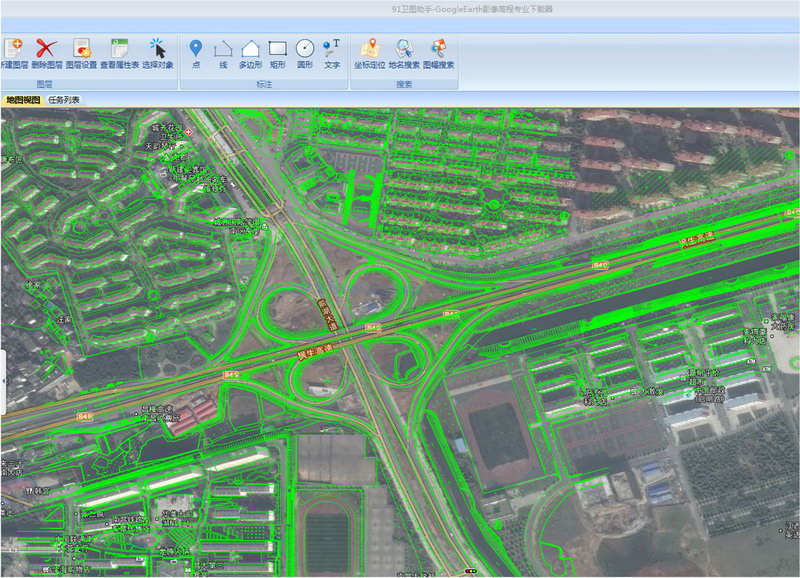
步骤三:应用七参数,保存SHP
1、矢量数据编辑好以后,我们可以将其保存为SHP文件,点击矢量面板下面的保存矢量
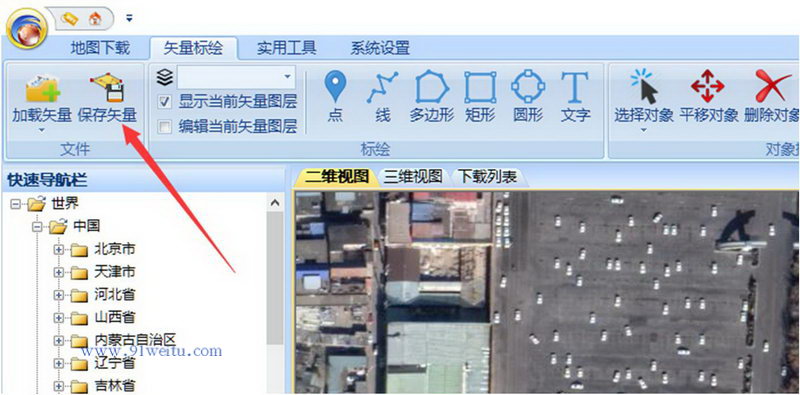
2、可以看到可以保存为多种格式,选择SHP 格式
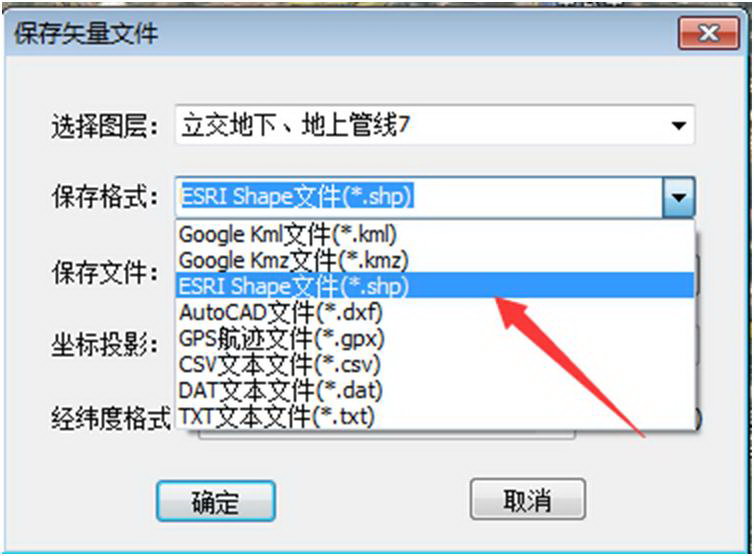
3、坐标投影选西安80坐标系高斯投影,然后导入前面求的坐标转换参数
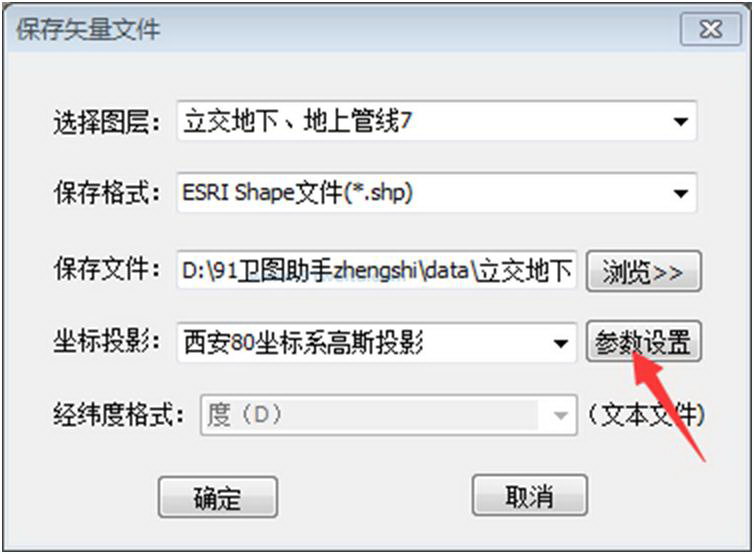
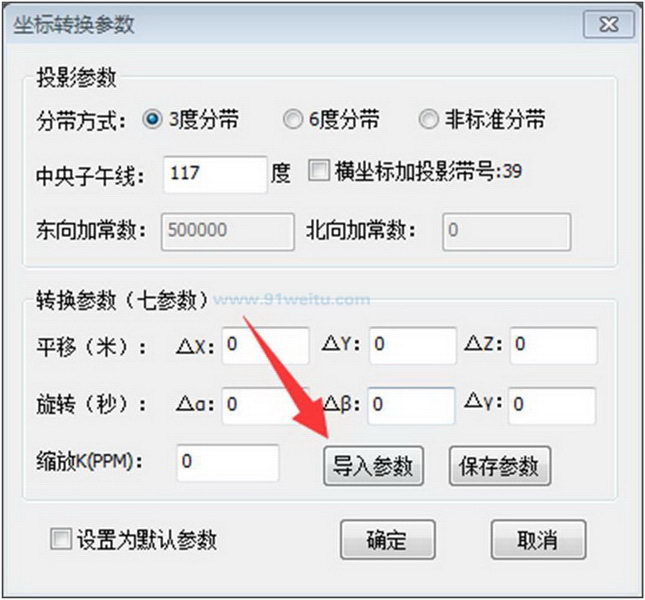
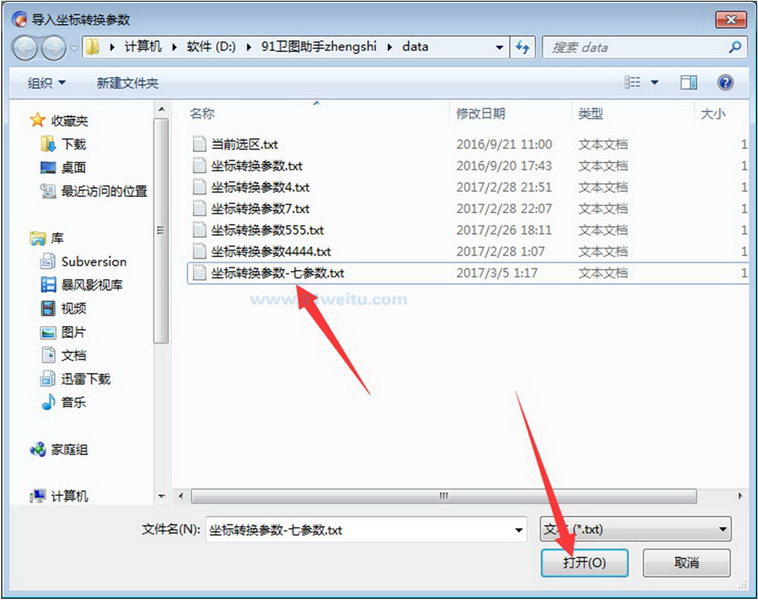
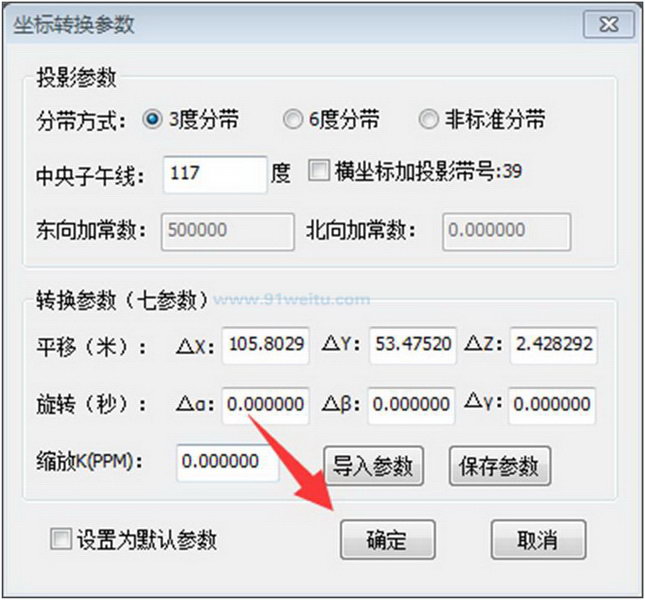

4、点击确定,即完成数据的导出
